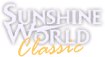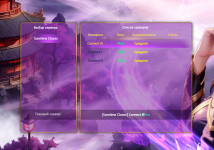- Сообщения
- 1,171
- Реакции
- 564
Заходим в папку с игрой, а именно в папку x64
В ней уже есть созданный .bat файл, который мы можем редактировать.
Нажимаем на него правой кнопкой мыши и тыкаем на "Изменить".
В данном окне мы можем настраивать наш .batник со следующими параметрам:
- user: - это наш логин
- pwd: - это наш пароль
- force_login - это усиленный вход
- role: - это наш никнейм, если указать в точности как у персонажа, то батник будет автоматически выбирать персонажа и заходить в игру.
Пример:
Код:
start elementclient_64.exe startbypatcher nocheck console:1 user:username123 pwd:pwd133 role:BAT force_loginТеперь для входа в игру используем этот файл, но не забываем обновлять клиент после выхода серверных обновлений.
Приятной игры!